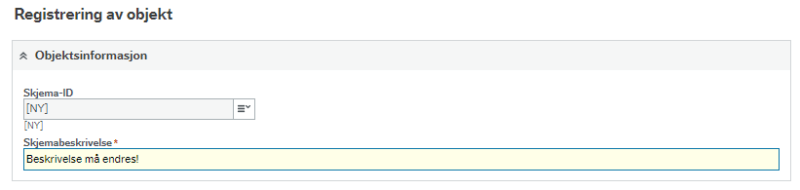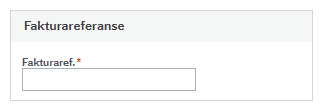Periodisk faktura kan håndtere repeterende fakturaer der leverandøren og avtalegrunnlaget er kjent på forhånd. Det er brukere med rollen Fakturaadministrator som har mulighet til å registrere og endre på objekter i løsningen.
Det er valgfritt å ta i bruk periodisk faktura. Kun virksomheter som tar i bruk funksjonaliteten vil ha den tilgjengelig i Unit4 ERP. Dersom din virksomhet ønsker å ta i bruk periodisk faktura, kan dere sende en henvendelse til DFØ via Kundesenter på nett.
Introduksjon til periodisk faktura
Dersom dere mottar repeterende fakturaer, slik som abonnementer, strøm, leasing, husleie med mer, kan dere benytte periodisk faktura for å effektivisere flyten for denne typen faktura. Det er en forutsetning at avtalegrunnlaget og leverandør er kjent på forhånd. Dere kan velge å benytte periodisk faktura med autogodkjenning eller konteringsforslag.
For å kunne benytte dere av dette produktet må det først være opprettet en avtale i løsningen. På avtalen registrer dere informasjon om leverandør, avtalens gyldighet og hvilken type avtale det er (konteringsforslag eller autogodkjenning). Deretter må dere opprette et objekt som knyttes mot denne avtalen. Objektene inneholder informasjon om blant annet kontering, fakturareferanse og beløpsgrenser for autogodkjenning.
Når det leses inn en faktura mot et aktivt objekt blir fakturaen sendt på flyt som periodisk faktura. Dersom avtalen er registrert med konteringsforslag blir alle fakturaer sendt til oppgitt attestant med konteringsforslag for manuell behandling. For avtaler med autogodkjenning vil fakturaen bli autogodkjent og sendt til bokføring dersom fakturaen er innenfor gitte kriterier som frekvens, beløpsintervall og avtalens gyldighet.
Følgende kriterier må være oppfylt ved innlesing for at fakturaen skal bli behandlet som periodisk faktura i systemet:
- Fakturareferansen fra objektet må ligge i feltet for Deres ref (EHF-tag: Invoice/BuyerReference)
- Avtalen knyttet til objektet må være definert som periodisk faktura for identifisert leverandør
- Det kan ikke ligge et gyldig innkjøpsordrenummer i feltet for ordrenummer på faktura
Opprette avtale
Avtaler oppretter DFØ ved at dere sender en henvendelse til regnskap@dfo.no. Dere må oppgi følgende informasjon:
- Avtalenummer og avtalenavn
- Avtaletype
- Autogodkjenning eller konteringsforslag
- Leverandørnummer
- Gyldighetsperiode
- Dato fra
- Dato til
Dersom dere ønsker å få opprettet flere avtaler samtidig kan informasjonen sendes i excel-format. DFØ kan oversende mal dersom ønskelig.
Opprette objekt
Det må være registrert en avtale for periodisk faktura i løsningen før du kan opprette et objekt. Du registrerer et objekt menypunktet Din ansettelse – Periodisk faktura - Registrering av objekt.
For å opprette et objekt legger du inn objektsdetaljene i et skjema. Skjemaet går på flyt når det sendes inn. Hvordan flyten går avhenger om avtalen objektet er knyttet mot er registrert med autogodkjenning eller konteringsforslag.
Objekt med konteringsforslag blir ferdig på flyt med en gang. Mens objekt med autogodkjenning blir sendt til BDM i henhold til fullmaktsmatrisen. Objektet må godkjennes av en bruker med fullmakt før den blir ferdig på flyt. Når flyten er ferdig blir objektet aktivt slik at fakturaen kan leses inn mot objektet.
Objektsinformasjon
Skjema-ID tildeles automatisk når skjema er opprettet. Legg inn skjemabeskrivelse som beskriver objektet du oppretter.
Objektsdetaljer
Fakturareferanse
I feltet for Fakturaref legges fakturareferansen inn. Dette er referansen som må være oppgitt på fakturaen for at den skal kunne knyttes mot objektet og behandles som periodisk faktura.
Avtale

Velg ønsket avtale fra nedtrekksmenyen for Avtale. Feltene dato fra, dato til, avtaletype beskr. og leverandør fylles ut automatisk i henhold til avtalen som du velger.
Fakturainformasjon
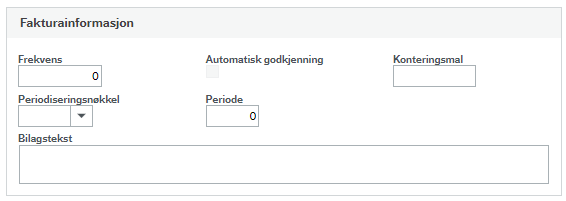
Frekvens fremkommer kun dersom det er valgt avtale med autogodkjenning. Frekvensen angir antall fakturaer som skal mottas årlig. For eksempel, dersom dere legger inn 12 her, betyr det at dere forventer å motta 12 fakturaer jevnt fordelt på et år. Det beregnes altså antall dager mellom hver faktura i henhold til frekvensen dere setter. Dersom dere mottar fakturaer oftere enn frekvensen, vil fakturaene gå til attestant for manuell behandling med konteringsforslag.
Automatisk godkjenning er huket av dersom avtalen er registrert som autogodkjenning.
Konteringsmal benyttes dersom konteringen skal splittes på flere konteringslinjer. Her kan du benytte eksisterende konteringsmaler, eller du kan opprette ny konteringsmal. Se lengre ned i veiledningen for mer informasjon knyttet til konteringsmal.
Dersom fakturaen som er knyttet til objektet skal periodiseres, velger du ønsket periodiseringsnøkkel i feltet for Periodiseringsnøkkel. I felt for Periode velger du når periodiseringen skal starte. Dersom du velger startperiode 0 vil periodiseringen starte i samme periode som fakturaen bokføres. Dersom du setter startperiode lik 1, vil periodiseringen starte i neste periode etter bokføringsperioden.
I feltet Bilagstekst kan du legge inn hvilken tekst du ønsker bilaget skal få i hovedbok. Dersom dette ikke fylles ut, vil bilaget få teksten «avtalenr – fakturaref».
Beløp

Disse feltene er kun synlige hvis du har valgt en avtale med autogodkjenning. Feltene Minimumsbeløp og Maksimumsbeløp angir hvilket beløpsspenn fakturaene kan autogodkjennes innenfor. Disse feltene må du fylle ut ved autogodkjenning. Fakturaer med beløp utenfor dette intervallet vil ikke bli automatisk godkjent, men går til attestanten knyttet til objektet med konteringsforslag.
Attestant
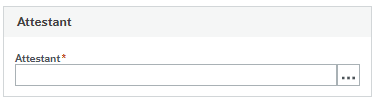
I feltet Attestant legger du inn brukeren som vil motta fakturaen til manuell behandling med konteringsforslag. Denne brukeren vil ligge som attestant for alle fakturaer knyttet til objektet. Faktura vil gå til attestant for manuell behandling dersom avtalen ligger med konteringsforslag eller dersom fakturaen som skal autogodkjennes er utenfor frekvens, beløpsintervall eller avtalegyldighet.
Kontering

Ønsket kontering kan legges inn i feltene under Kontering. Her er det kun mulig med èn konteringslinje. Avgiftskoden hentes fra avgiftssatsen på fakturaen.
Det anbefales å bruke konteringsforslag dersom fakturaen som mottas inneholder ulike mva-satser.
Attestant vil motta faktura med forslag til kontering, momskoden kan korrigeres i henhold til fradrag/ikke fradrag.
Konteringslinjen vil splittes i henhold til de ulike mva-satsene.
For eksempel:
Faktura inneholder to ulike mva-satser, 100kr med 25% og 50kr 0%, vil konteringslinjen splittes i to av systemet.
Vær obs ved bruk av konteringsmal. Er det lagt inn to linjer i konteringsmal med 50% fordeling, vil linjen med 25% mva splittes i to og det samme vil linjen på 0% mva.
Send inn skjema

Når alle obligatoriske og ønskede felter en fylt ut på skjema, velger du Send inn skjema.
Dersom objektet er knyttet til en avtale med konteringsforslag, vil objektet være aktivt fra du sender inn skjemaet. Objekt knyttet til avtale med konteringsforslag krever ikke ny godkjenning og blir derfor aktivt med en gang. Er objektet knyttet til avtale med autogodkjenning må objektet godkjennes av BDM før det blir aktivt. Fakturaer som kommer inn mens objektet er på flyt, blir ikke behandlet som periodisk faktura, men vanlig leverandørfaktura.
Konteringsmal

Gå til Åpne konteringsmal for å opprette en ny mal eller for å endre på en eksisterende mal.
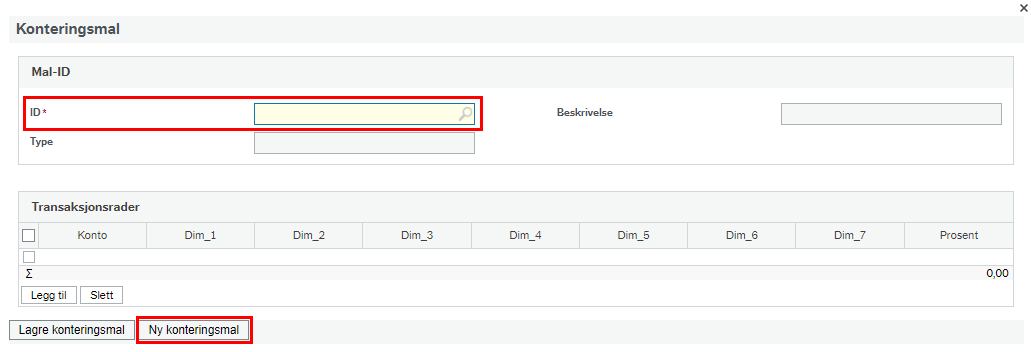
For å hente opp en eksisterende mal velger du ønsket mal i feltet ID. Deretter kan du utføre nødvendige korrigeringer i den eksisterende malen og velge Lagre konteringsmal for å lagre endringene.
Dersom du ønsker å opprette en ny mal, velg Ny konteringsmal. Feltet ID vil fylles automatisk ved lagring av ny mal. Legg inn ønsket beskrivelse av konteringsmalen. Velg type 1, for prosentvis fordeling.
I transaksjonsradene legger du inn ønsket kontering. Her kan du legge til flere konteringslinjer og fordele beløpet prosentvis på de ulike konteringslinjene. Slik vil alltid hele beløpet fra fakturaen fordeles på konteringslinjene som opprettes.
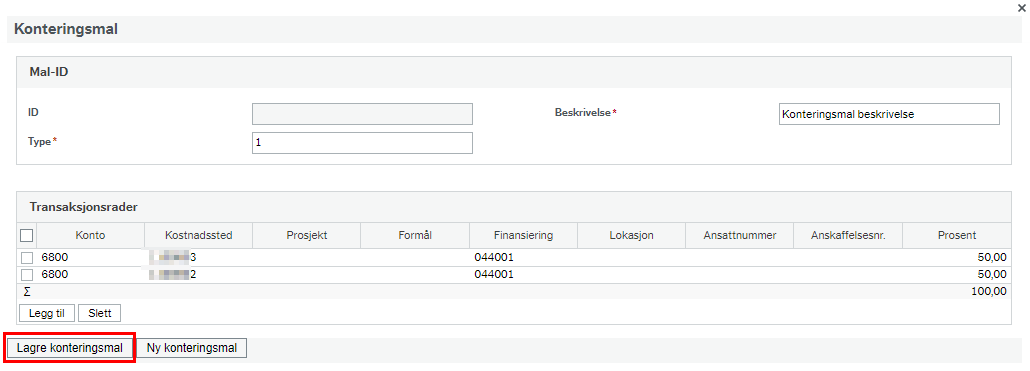
Når du har lagt inn ønsket informasjon i konteringsmalen, velg Lagre konteringsmal.
Godkjenne objekt
Objekter knyttet til en avtale med autogodkjenning sendes til godkjenning av BDM i henhold til fullmaktsmatrisen. Oppgaven for godkjenning av objekt legges i oppgavelista til brukeren sammen med andre oppgaver i løsningen.
Godkjenner av objektet må kontrollere at opplysningene på skjema er korrekte. Godkjenner har følgende handlingsalternativer:
- Godkjenne (BDM)
- Godkjenner objektet, objektet blir dermed aktivt.
- Avvis til skjemaeier
- Godkjenner kan avvise til skjemaeier (bruker som opprettet skjema) med kommentar dersom noe må korrigeres.
Godkjenneren av objektet har ved godkjenning forhåndsgodkjent fremtidige fakturaer knyttet til objektet, gitt at kriteriene for frekvens og beløpsintervall er oppfylt.
Godkjenning av konteringsmal
Dersom det er benyttet konteringsmal på skjema med to ulike koststeder som gir to ulike brukere som skal godkjenne, er ikke funksjonaliteten her lik som ved andre godkjenningsoppgaver i løsningen. For skjema vil godkjenner 1 for koststed 1 få objektet til godkjenning først. Når godkjenner 1 har godkjent skjema går det videre i flyten for godkjenning av godkjenner 2 på koststed 2. Når alle godkjennerne for koststedene som er valgt har godkjent skjema, blir flyten ferdig og objektet legges som aktivt.
Vær oppmerksom på at skjema med konteringsmal på flere linjer og samme koststed vil gå i loop til godkjenner. DFØ ser på en løsning for dette.
Redigere eller stenge et aktivt objekt
For å redigere eller stenge et aktivt objekt må du hente opp skjema gjennom menypunkt Din ansettelse – Periodisk faktura – Objektsoversikt. Velg ønsket objekt ved å trykke på skjema-ID, gå deretter til fanen Skjema.

Rediger skjema
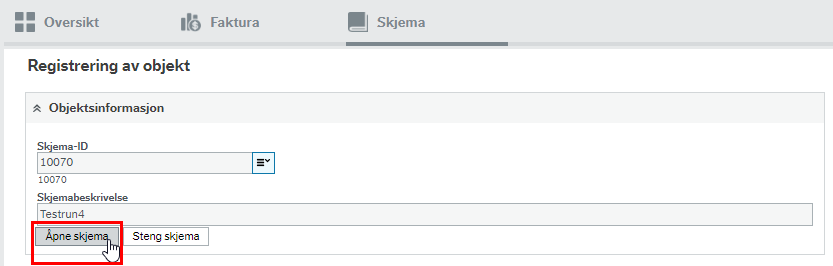
Velg Åpne skjema for å aktivere redigering av skjema. Når skjema er åpnet må det sendes til ny godkjenning for å gjøre objektet aktivt igjen.
Utfør ønskede endringer på skjema og velg deretter Send inn skjema. Skjema blir nå sendt på flyt til ny godkjenning hos BDM dersom avtalen er merket som autogodkjenning.
Objektet vil være parkert mens det ligger på flyt, slik at fakturaer knyttet til objektet i denne perioden vil bli behandlet som leverandørfaktura. Dersom avtalen objektet er knyttet til er merket som konteringsforslag vil ikke endringen kreve ny godkjenning og objektet blir aktivt med en gang.
Stenge skjema
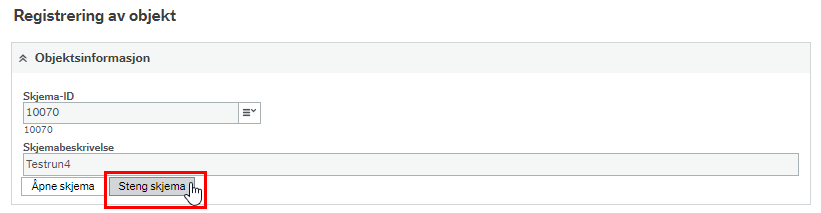
For å stenge skjema velges Steng skjema.
Fakturaer som leses inn mot et skjema som er stengt vil bli behandlet som leverandørfaktura. Det er ikke mulig å åpne et skjema som er stengt.
Objektsoversikt
Objektsoversikten ligger i menypunkt Din ansettelse – Periodisk faktura – Objektsoversikt.
I objektsoversikten ser du en enkel oversikt over alle objektene som er opprettet. Her ser du informasjon om objektet og avtalen den er knyttet til, samtidig som du ser status på objektet, antall faktura mottatt og beløp på alle fakturaer som er mottatt.
Dersom du ønsker å se mer detaljer om et objekt kan du klikke deg videre inn til et objekt ved å velge Skjema-ID. Dersom du velger de tre strekene ved siden av Skjema-ID kan du velge direkte hvilken fane du ønsker å åpne.
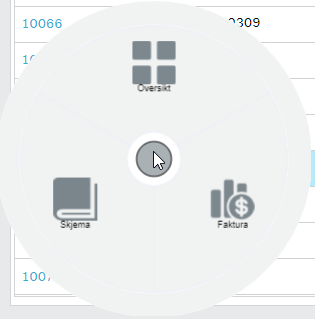
Her er det tre faner som viser informasjon om objektet og de tilknyttede fakturaene.

Oversikt
I fanen Oversikt får dere en generell oversikt over informasjonen som er registrert på objektet og avtalen den er knyttet til. Her vil dere også se en samlet oversikt over antall fakturaer og samlet beløp for fakturaene som er knyttet til det valgte objektet.
Faktura
Fanen for Faktura viser en oversikt over alle fakturaer som er knyttet til objektet med informasjon om den enkelte fakturaen.
Skjema
Under Skjema finner du informasjonen som er registrert på skjemaet. Det er her du har mulighet til å stenge eller åpne et skjema dersom det er noe som må korrigeres.
Kontakt
- Kundesenter på nett
- regnskap [at] dfo.no (regnskap[at]dfo[dot]no)
- 40 76 71 57